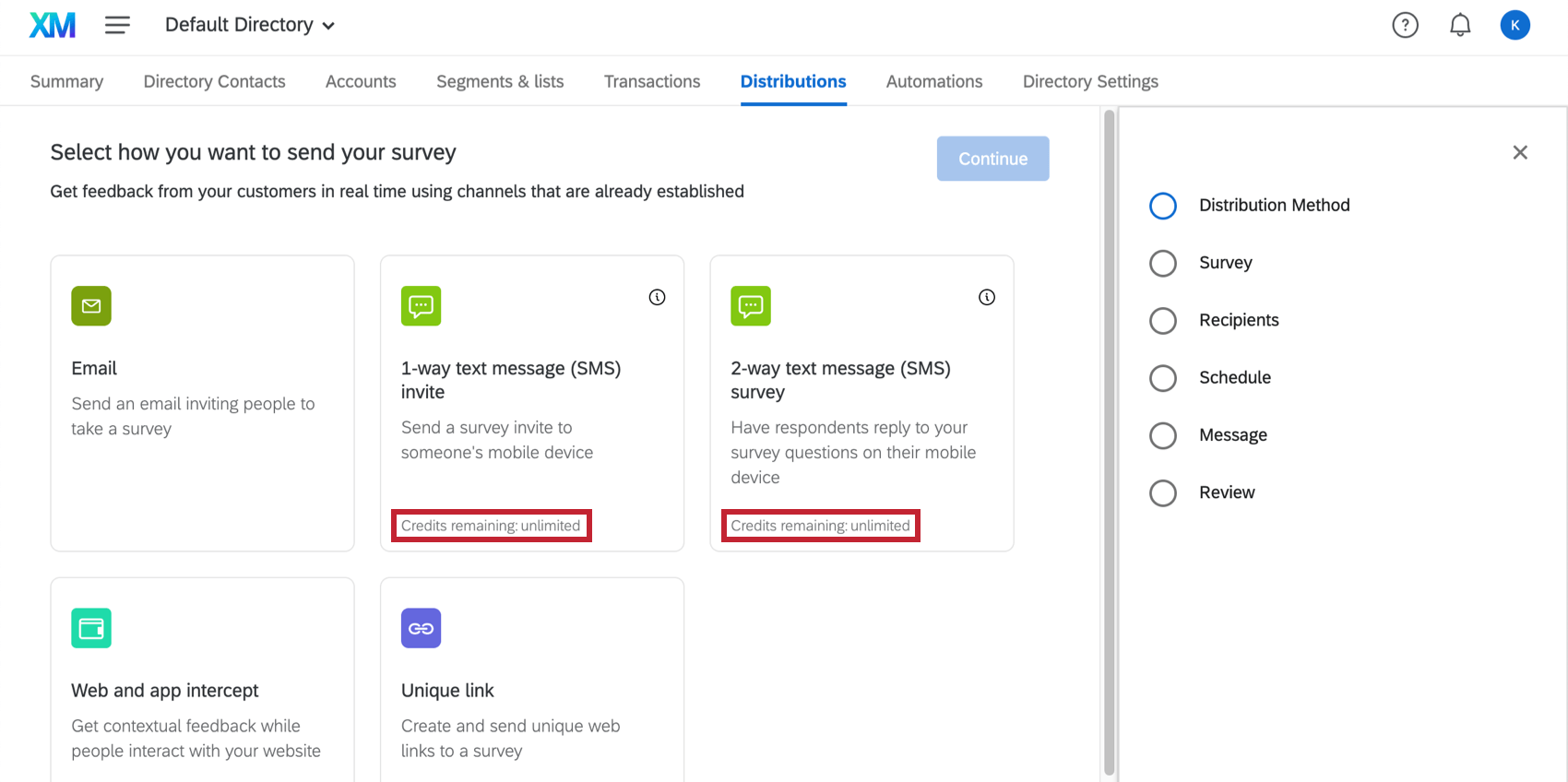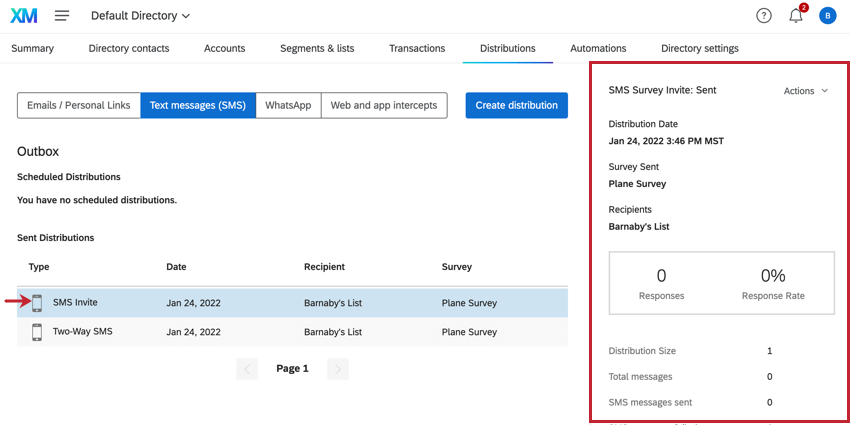XM DIRECTORYでのSMS配信
XM DIRECTORYのSMS配信について
クアルトリクスのSMS配信は、モバイルデバイスを通じてオーディエンスにリーチし、外出先からポケットフィードバックを収集するのに役立ちます。SMSでは、2種類の方法でアンケートを配信することができます。1つは、回答者が各質問に対する回答をテキストで送信する「双方向」アンケートとして、もう1つは、モバイルブラウザで開くことができる、回答者の携帯電話に送信されるアンケートへのリンクとしてです。
XM Directoryでは、特定のプロジェクトに戻る必要がなく、ディレクトリのDistributionsタブからすぐにSMS配信を行うことができます。
XM DIRECTORYを通じて送信できるプロジェクト
XM DIRECTORYを使って、クアルトリクスプロジェクトの招待状を送ることができます。ただし、すべてのクアルトリクスプロジェクトがXM DIRECTORYに対応しているわけではありません。
XM DIRECTORYは、以下の送信に使用できます:
対比として、XM DIRECTORYは以下のことができない。 従業員エクスペリエンス(EX)プロジェクトの配信に使用される。。その代わり、従業員エクスペリエンスのSMS配信は、XM DIRECTORYから完全に切り離されています。詳細はSMS配信(EX)を参照。
その他のSMSリソース
アンケートの配信タブ内で送信される SMS 配信の詳細については、SMS 配信のサポートページを参照してください。アンケート調査とXM DIRECTORYでは、配信行為と配信履歴が若干異なりますのでご注意ください。XM DIRECTORYに関する詳細は、このサポートページの続きで説明します。
アンケート調査またはXM DIRECTORYのどちらから配信するかにかかわらず、関連するリソースのリストです:
- SMSクレジット料金
- SMSプロバイダー
- アンケート調査(双方向SMSの場合)
- 電話番号のインポート
- SMS配信のオプトアウト
- オプトイン・コンプライアンス・ガイドライン
注意アンケートがオプトインコンプライアンスのガイドラインに従っていることを確認してください。
- 法的要件
- 独自のSMSプロバイダーの利用
SMSクレジット
クアルトリクスでSMSアンケートを送信するには、SMSクレジットを購入する必要があります。このセクションでは、SMSアンケートを送信する際に消費されるクレジット数に影響するさまざまな要因について説明します。受信者の国、メッセージの長さ、メッセージに含まれる文字などである。
クレジット消費と価格の詳細については、SMSクレジット消費をご覧ください。
ディレクトリでSMS配信を行うと、アカウントで利用可能なクレジットが表示されます。
双方向SMSアンケートの配信について
2Way SMS では、連絡先にテキストとしてアンケートを送信することができます。連絡先は、質問に対する回答を質問文にすることができます。
メーリングリストとアンケート調査の準備
まず、2-Way SMSがあなたの国で利用可能であることを確認してください。
メーリングリストに電話番号をアップロードする場合、一定の書式にする必要があります。例えば、国番号を含める必要があります。詳しくは、電話番号のインポートをご覧ください。
また、クアルトリクスのすべての機能が 2 ウェイ SMS に対応しているわけではないので、アンケートを 2 ウェイ SMS に対応させていることを確認する必要があります。詳しくはアンケート調査をご覧ください。
配信の送信
- ディレクトリに移動する。

- 配信」タブを開く。
![XM Directoryの[配信]タブ。[配信を作成]ボタンが選択されています。](https://www.qualtrics.com/m/assets/support/wp-content/uploads//2021/04/sms-1.png)
- 配信の作成」を選択します。
- 双方向テキストメッセージを選択します。
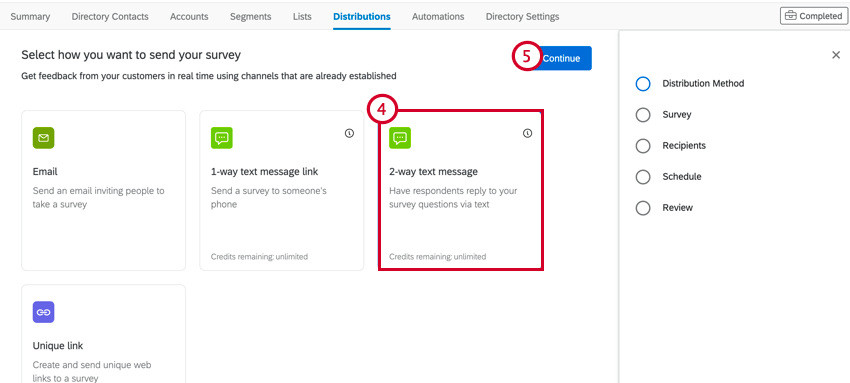
- [続行]をクリックします。
- SMSで送信するアンケートを選択します。
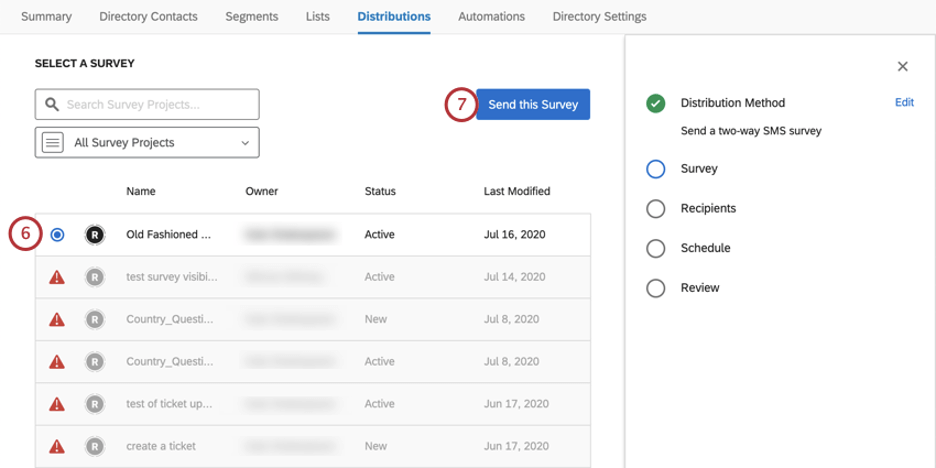 Qtip:2ウェイSMSに対応していないアンケート調査には、赤い三角マークが表示されます。
Qtip:2ウェイSMSに対応していないアンケート調査には、赤い三角マークが表示されます。 - このアンケートを送信する」をクリックします。
- 配信したいメーリングリストを選択します。
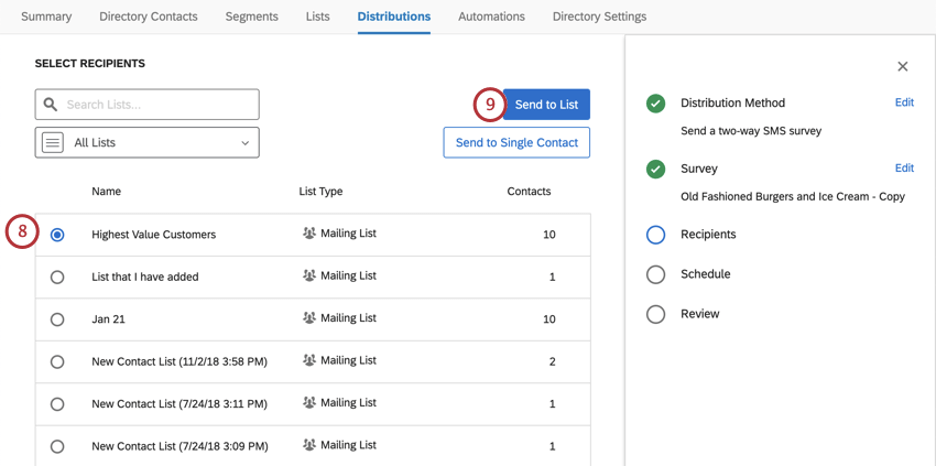
- リストに送信」をクリックする。
Qtip:「単一の連絡先に送信」をクリックすると、選択したリストから単一の連絡先に送信することもできます。
- 配信のタイミングを決めます。
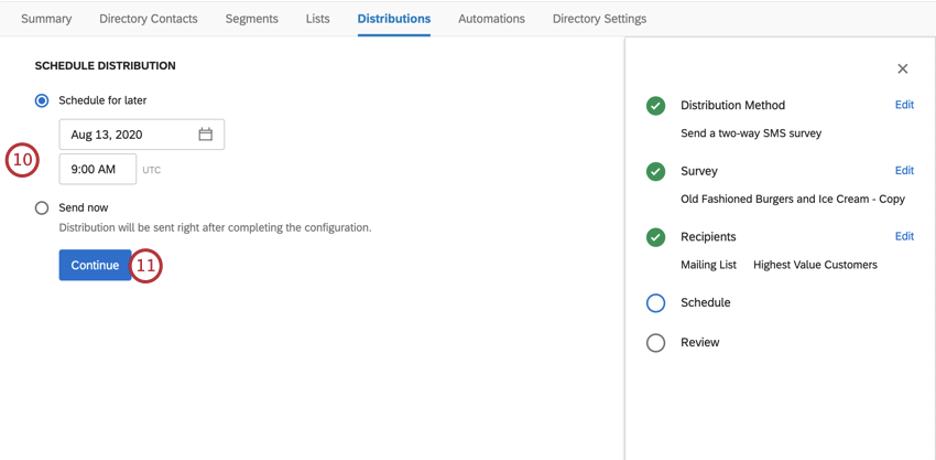
- [続行]をクリックします。
- 配信の詳細を評価する。ステップの次へ編集をクリックすると、そのステップに戻って変更を加えることができます。
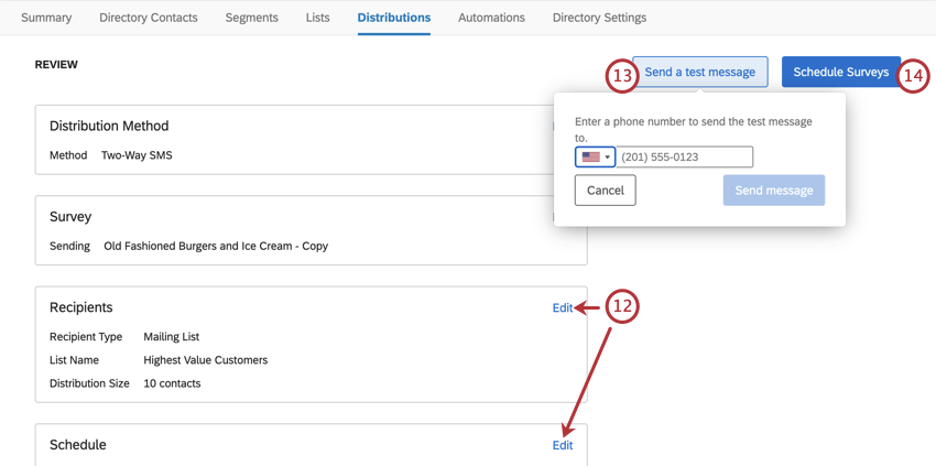
- 選択肢の電話番号にテストを送信したい場合は、「テストメッセージを送信」をクリックします。
Qtip:テキスト上ですべてのアンケートをテストすることができます。アンケートにご回答いただくと、プレビュー回答としてカウントされます。
- 配信を予約/送信するには、「アンケート調査の予約」をクリックします。
SMSによるアンケート招待の配信
アンケートの招待は、SMSを利用して配信することができます。この配信方法では、受信者にアンケート調査へのリンクをテキストで送信し、受信者は携帯電話のブラウザでリンクを開くことができます。
このような配信で送られるリンクは個別リンクとなります。つまり、アンケートの回答は、埋め込みデータや連絡先フィールドなど、メーリングリストに保存されている受信者の他の情報を参照することができます。
- ディレクトリに移動する。

- 配信」タブを開く。
![XM Directoryの[配信]タブ。[配信を作成]ボタンが選択されています。](https://www.qualtrics.com/m/assets/support/wp-content/uploads//2021/04/sms-1.png)
- 配信の作成」を選択します。
- 一方向テキストメッセージのリンクを選択します。
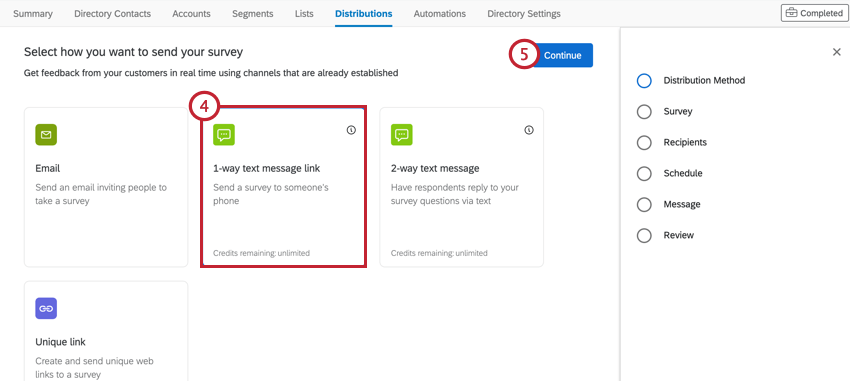
- [続行]をクリックします。
- SMSで送信するアンケートを選択します。
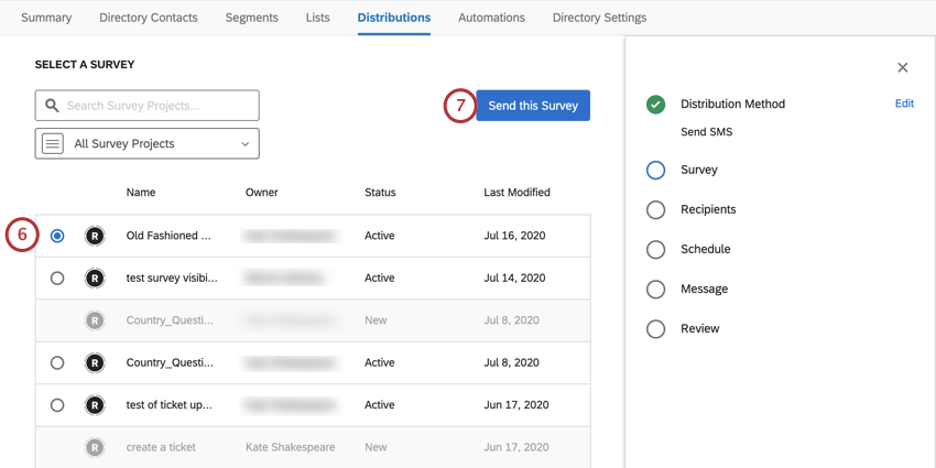 Qtip:アクティブでないアンケートはグレーアウトされます。プロジェクト・ステータスの調整については、こちらをご覧ください。
Qtip:アクティブでないアンケートはグレーアウトされます。プロジェクト・ステータスの調整については、こちらをご覧ください。 - このアンケートを送信する」をクリックします。
- 配信したいメーリングリストを選択します。
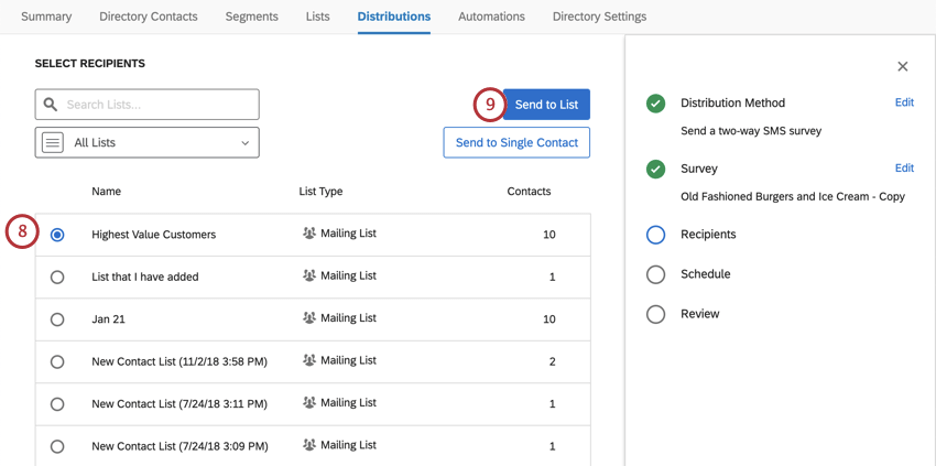
- リストに送信」をクリックする。
Qtip:「単一の連絡先に送信」をクリックすると、選択したリストから単一の連絡先に送信することもできます。
- ライブラリに保存されている既存のメッセージを読み込むか、…
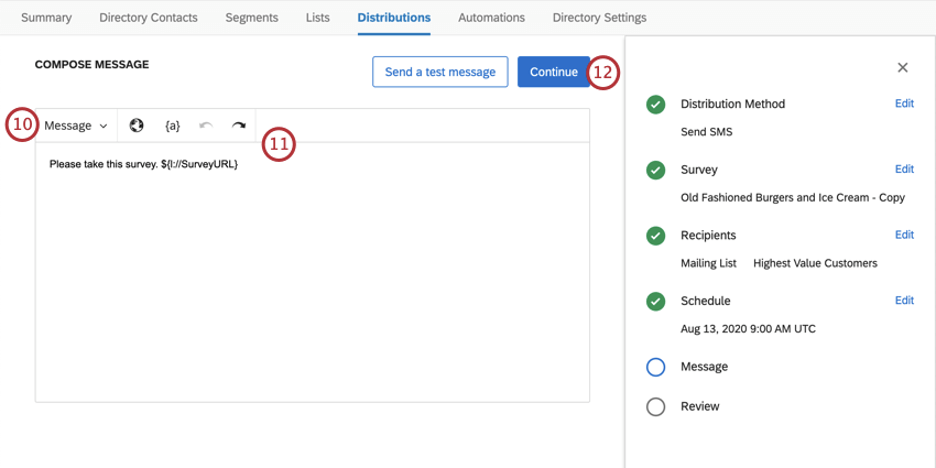 Qtip:このフィールドでは、SMS招待として保存されたライブラリメッセージのみを使用することができます。
Qtip:このフィールドでは、SMS招待として保存されたライブラリメッセージのみを使用することができます。 - 新しいメッセージを作成する。このエディターには、アンケートリンクの挿入、テキストの差し込み ({a})、編集の取り消し/やり直しのためのボタンが装備されています。
警告Word文書からコピー&ペーストするのではなく、このウィンドウ内でメッセージを作成することをお勧めします。コピー・アンド・ペーストをすると、隠れていたHtml要素が引き継がれ、SMSが複数のメッセージにまたがってしまい、余分なクレジットを消費してしまう可能性があります。
- [続行]をクリックします。
- 配信のタイミングを決めます。
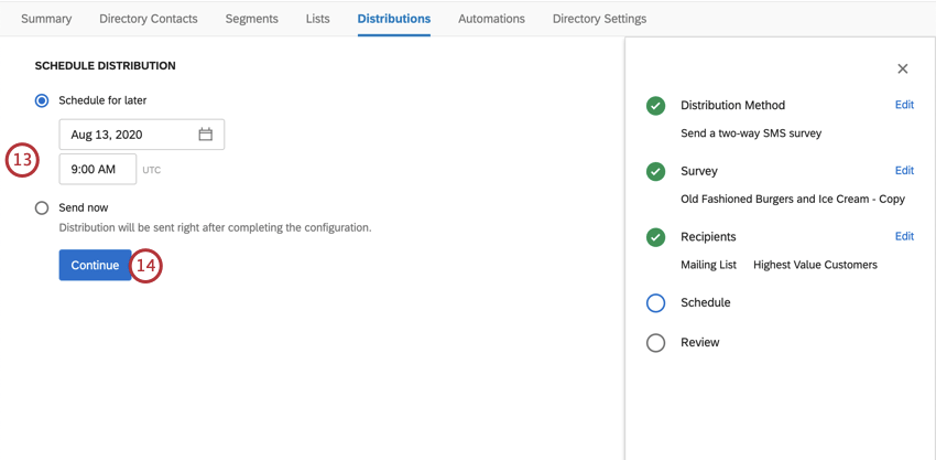
- [続行]をクリックします。
- 配信の詳細を評価する。ステップの次へ編集をクリックすると、そのステップに戻って変更を加えることができます。
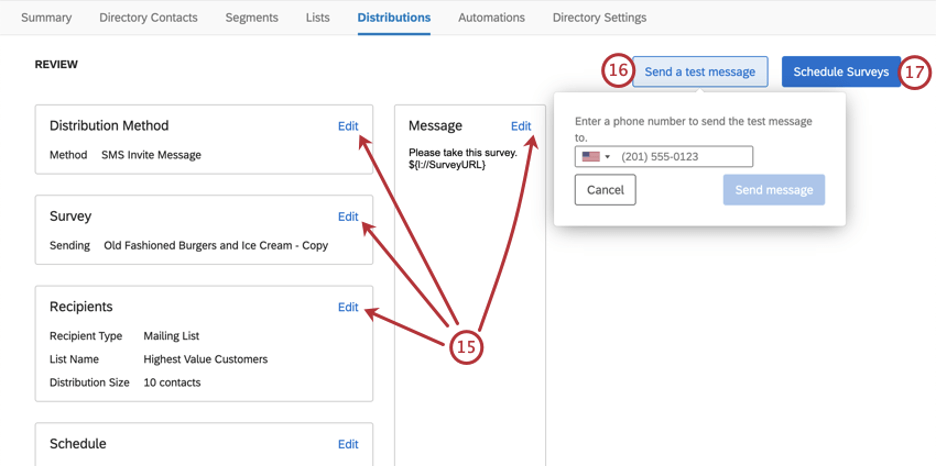
- 選択肢の電話番号にテストを送信したい場合は、「テストメッセージを送信」をクリックします。
Qtip:テストメッセージにはプレビューアンケートのリンクが含まれます。
- 配信を予約/送信するには、「アンケート調査の予約」をクリックします。
リマインダーと感謝の言葉
アンケートの招待をSMSで配信している場合は、リマインダーやお礼のメールを送信することができます。リマインダーとサンキューは双方向SMSではご利用いただけません。
リマインダーは、アンケートを途中で終了した回答者、またはアンケートを開始していない回答者にのみ送信されます。アンケート調査は、アンケートを終了した回答者にのみ行われます。
- 配信」タブを開く。
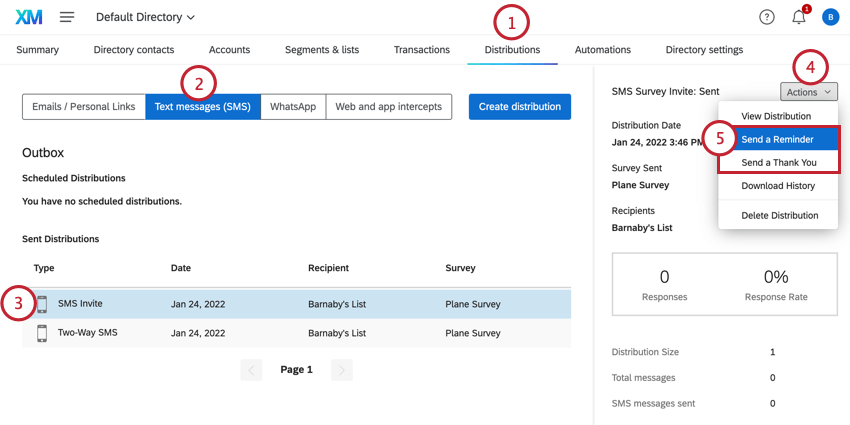
- テキストメッセージ(SMS)セクションに移動します。
- SMS配信を選択します。
- アクションをクリックする。
- リマインダーを送信」または「お礼を送信」のいずれかを選択します。
- 配信のタイミングを決めます。
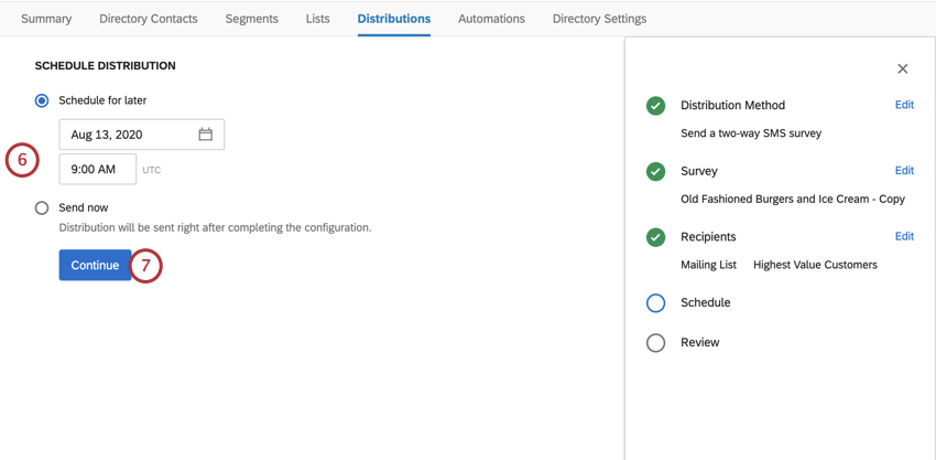
- [続行]をクリックします。
- ライブラリに保存されている既存のメッセージを読み込むか、…
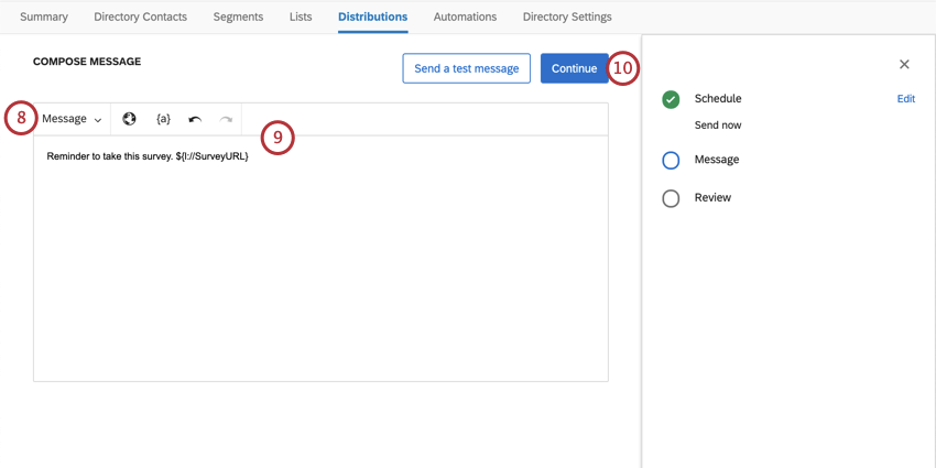 Qtip:このフィールドでは、SMS招待として保存されたライブラリメッセージのみを使用することができます。
Qtip:このフィールドでは、SMS招待として保存されたライブラリメッセージのみを使用することができます。 - 新しいメッセージを作成する。リマインダーにはアンケートリンク (${I://SurveyURL}) のテキストの差し込みがあることを確認してください。
警告Word文書からコピー&ペーストするのではなく、このウィンドウ内でメッセージを作成することをお勧めします。コピー・アンド・ペーストをすると、隠れていたHtml要素が引き継がれ、SMSが複数のメッセージにまたがってしまい、余分なクレジットを消費してしまう可能性があります。
- [続行]をクリックします。
- 配信の詳細を評価する。ステップの次へ編集をクリックすると、そのステップに戻って変更を加えることができます。
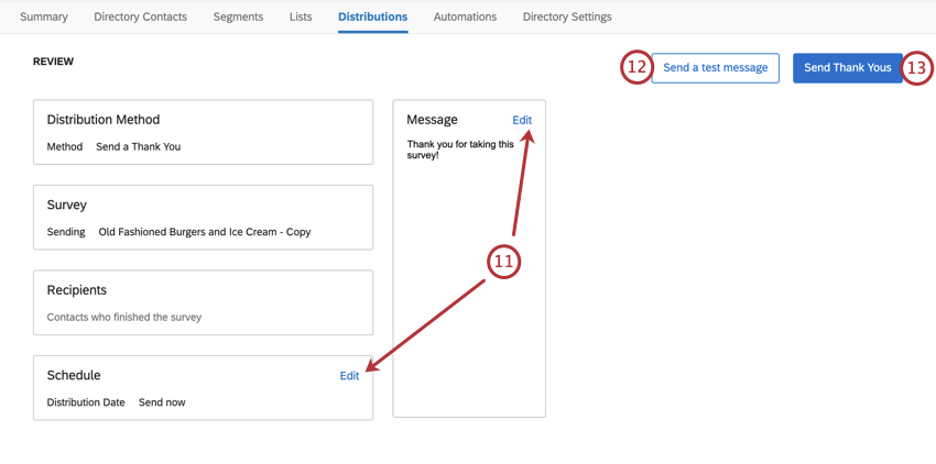
- 選択肢の電話番号にテストを送信したい場合は、「テストメッセージを送信」をクリックします。
- 配信をスケジュール/送信するには、「リマインダーをスケジュール」/「サンキューをスケジュール」をクリックします。
配信情報
ディレクトリの配信タブでテキストメッセージ(SMS)セクションに移動すると、過去のSMS配信、配信中、および今後予定されている配信を表示できます。
過去のSMS配信をクリックすると、以下の情報が表示されます:
- 配信日:配信日:(アカウントのタイムゾーンにタイミングを合わせて)配信が送信された日。
- 配信したアンケート:配信したアンケート名です。
- 受信者:配信先のメーリングリスト、細分化リスト、トランザクショングループ、連絡先の名前です。
- 回答 / 回答率:回答完了数とその結果としての回答率(総回答数に対する完全な回答の割合)。
- 配信サイズ:配信された連絡先の数。
- 合計メッセージ数:試行されたSMSメッセージの総数。
- 送信されたSMSメッセージ:正常に送信されたSMSメッセージの数。
- 送信に失敗したSMSメッセージ数:送信に失敗したSMSメッセージの数。
Qtip:連絡先リストで電話番号が正しくフォーマットされていることを確認してください。
- 開始したアンケート調査:受信者が少なくともリンクをクリックしたが、必ずしもアンケートを送信していないアンケートの数。2ウェイSMSでは、少なくとも1つの質問に答えた。
- アンケート調査完了数:アンケート調査を完了した受信者数(最後のページを送信した受信者数)。
- クレジット:配信で消費されるクレジット。クレジット消費の詳細については、SMSクレジット消費を参照のこと。
ご注意SMSクレジットの価格については、営業担当までお問い合わせください。
- 関連配信:招待、リマインダー、お礼があった場合。
配信履歴のダウンロード
特定のSMSの配信履歴をダウンロードすることができます。これにより、配信中の各回答者を確認し、アンケートのステータスを表示することができます。配信履歴のダウンロードについての詳細は、こちらのページをご覧ください。